Google Chrome не зря считается самым популярным браузером. В него встроено большое количество полезных функций и одной из таких является доступ к нескольким языкам интерфейса. Подобное преимущество помогает пользоваться Гугл Хромом людям разных стран и континентов, а также читать информацию на отдельных сайтах в оригинале. Однако не все знают, как изменить язык, и все ли могут это сделать привычным набором инструментов в браузере. Итак, рассмотрим – можно ли сменить язык в Гугл Хроме, какие языки доступны и как это сделать.
Можно ли поменять язык в браузере Гугл Хром
На этапе установки браузера вы не только разрешаете внести программе изменения в системные файлы, но и выбираете язык. Зачастую все пользователи выбирают свой родной язык для быстрой и понятной работы. Но по разным причинам, например, если вы хотите выучить язык чужой страны или прочитать информацию с оригинального источника, то можете легко сменить его другой. Таким образом, если сейчас у вас Google Chrome настроен на русском языке, то вы в любой момент можете его изменить через настройки браузера простым и быстрым способом.
Какой язык можно выбрать
Гугл Хром отличается удобными настройками и старается сделать работу в браузере максимально комфортной. Подобное условие касается и выбора языков. Если перейти в настройки веб-обозревателя, то вы сначала увидите три основные позиции с языками, которые у вас установлены на раскладке. Зачастую кроме русского, это английский, немецкий, французский, украинский. Но на самом деле доступно намного больше. Самыми популярными являются:
- азербайджанский;
- албанский;
- английский (4 варианта);
- арабский;
- армянский;
- африкаанс;
- белорусский;
- бенгальский;
- бирманский;
- болгарский;
- боснийский;
- венгерский;
- вьетнамский;
- гавайский;
- греческий;
- грузинский;
- датский;
- индонезийский;
- ирландский;
- исландский;
- испанский (12 видов);
- итальянский (3 вида);
- казахский;
- китайский (4 вида);
- корейский;
- латинский;
- латышский
- литовский;
- македонский;
- немецкий (5 видов);
- нидерландский;
- норвежский;
- польский;
- португальский (2 вида);
- румынский (2 вида);
- сербский;
- словацкий;
- словенский;
- таджикский;
- тайский;
- татарский;
- турецкий;
- туркменский;
- узбекский;
- украинский;
- финский;
- французский (4 вида);
- хорватский;
- чешский;
- шведский;
- эстонский;
- японский.
Список доступных языков на самом деле намного больше. Если вы не нашли в списке подходящего, то его можно вручную добавить, через соответствующую кнопку «Добавить».
На самом деле браузер Гугл Хром поддерживает более 100 языков. Вы сможете изучить с его помощью даже забытые иностранные языки, а также производить переводы отдельных страниц, не затрагивая при этом интерфейс обозревателя. Кроме того, в разделе «Языки» есть функция настройки правописания, а также отдельные расширения для Chrome, которые позволяют изменять язык в более удобном формате и с дополнительными возможностями.
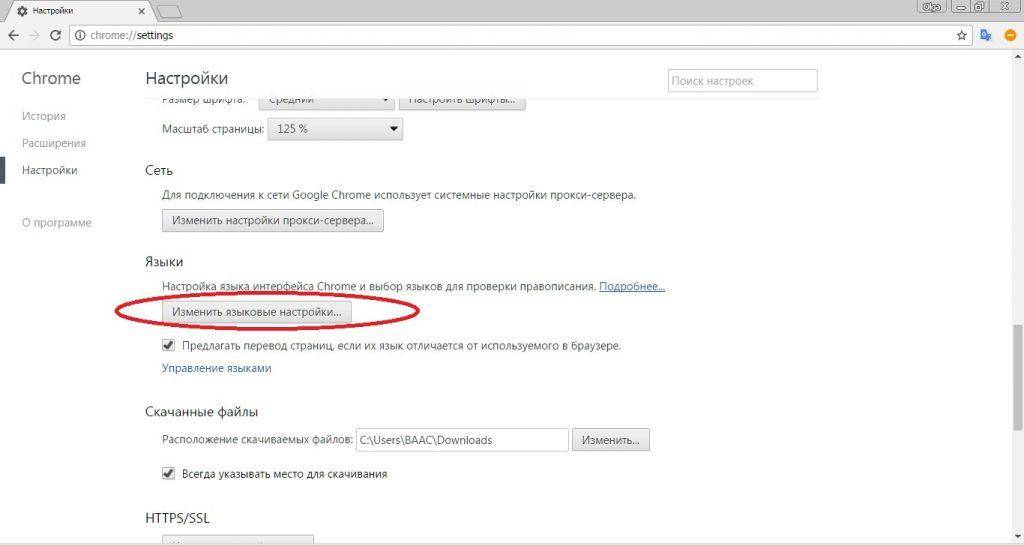
для смены языковых настроек в Google Chrome
Пошаговая инструкция
Если вам необходимо сменить язык в Гугл Хром, то с подобной задачей справится даже новичок. Смена языка производится через стандартные настройки браузера. Подобная функция доступна как для компьютерных версий, так и для мобильных.
На компьютере
Чтобы изменить русский язык на любой другой в браузере Chrome на своем компьютере, необходимо произвести следующие действия:
- Открываете Гугл Хром.
- Нажимаете справа вверху на кнопку с тремя вертикальными точками.
- В списке опций выбираете «Настройки».
- Переходите на страницу с настройками, опускаетесь в самый низ и нажимаете «Дополнительные».
- Переходите в раздел «Языки».
- В первой строчке будет указан действующий язык интерфейса, нажимаете на стрелочку вниз, и в выпадающем списке откроются все доступные языки для отображения работы браузера.
- Ставите галочку напротив того, который вам нужен.
- Указанный язык добавляется в список ваших языковых настроек, далее вы нажимаете на него и выбираете «Отражать Google Chrome на этом языке», после появится кнопка «Перезапустить». Нажимаете на нее, и языковые настройки в браузере поменяются.
После того как вы измените языковые настройки, перезапустите браузер и проверьте, насколько корректно они отражаются.
На телефоне
Подобное действие можно сделать и на смартфоне, если у вас установлена мобильная версия браузера. Итак, для смены языка в мобильном браузере нужно изменить такие настройки:
- Открываете Гугл Хром.
- Вверху нажимаете на кнопку с тремя точками.
- В списке функций выбираете «Настройки».
- Листаете вниз и в разделе «Дополнительные», нажимаете на «Языки».
- Сначала отобразятся ваши языки по умолчанию, которые вы используете на раскладке, а внизу будет доступна кнопка «Добавить», где откроется список всех иностранных языков.
- Выбираете желаемый, а после применяете к нему настройки для отображения интерфейса Гугл Хрома.
Вот так просто вы произвели смену языка в браузере и теперь меню обозревателя, настройки и дополнительные расширения, будут отображаться на другом языке. Подобное действие может быть вызвано разными причинами – вы переехали жить в другую страну, хотите выучить иностранный язык или просматривать страницы на оригинальном языке. Но независимо от причины, браузер Гугл Хром позволяет это сделать быстро и без каких-либо последствий, для ранее произведенных настроек.







Здравствуйте) Сейчас вынуждена была из-за работы поменять язык браузера на английский. До этого был русский. В гугл хроме у меня два пользователя (для работы и личный). Язык меняла только на рабочем варианте, но он поменялся для всех пользователей, которые у меня тут есть. Возможно ли как-то настроить разные языки для разных пользователей на одном и том же носителе (в данном случае это ноутбук)? Если да, то как? Спасибо